Arbeiten mit Photomatix Pro 2.4
Zuerst musst du das Programm Photomatix Pro herunterladen. Das kannst du z.B. hier. Das Programm ist gratis, fügt aber am Ende Wasserzeichen in das Bild ein. Alternativ kann es auch gekauft werden, dann verschwinden die Wasserzeichen.
Jetzt erscheint ein Fenster, das dich auffordert die Testversion zu registrieren. Drücke hier auf "Fortfahren mit Testversion". Alternativ kannst du dir auch eine Lizenz kaufen (ca. 90 €).

Jetzt öffnet sich die Benutzeroberfläche.
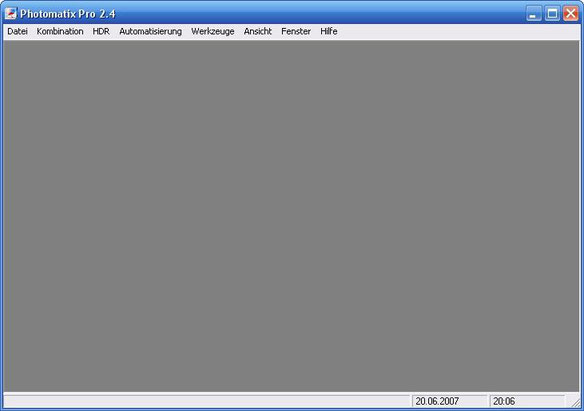
Jetzt klickst du auf "HDR" und danach auf "HDR erzeugen". Alternativ kannst du auch die Tastenkombination Strg+G verwenden.
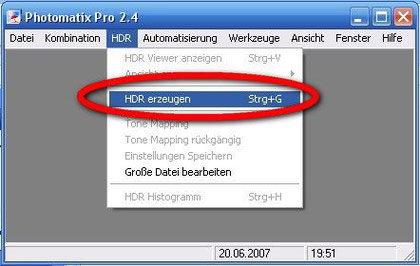
Jetzt wirst du aufgefordert, deine Bilder zu laden.
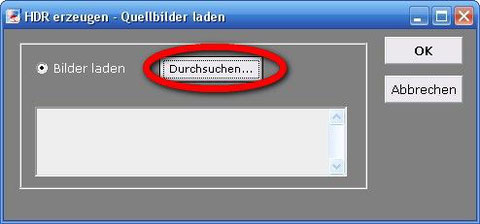
Hier meine 4 Bilder:
Du wählst die Bilder aus und drückst dann auf "OK".
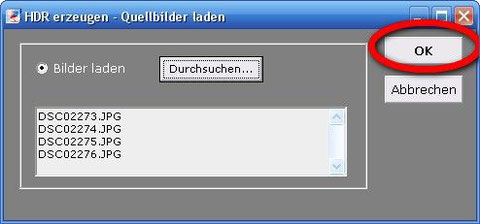
Beim nächsten Fenster würde ich alles belassen wie es ist, denn das sind die besten Einstellungen.
Wenn sich aber in deinen Fotos etwas bewegt hast, kannst du "Versuche Geisterbilder zu unterdrücken" aktivieren, also ein Häkchen davor setzen.
Danach klickst du auf "OK".
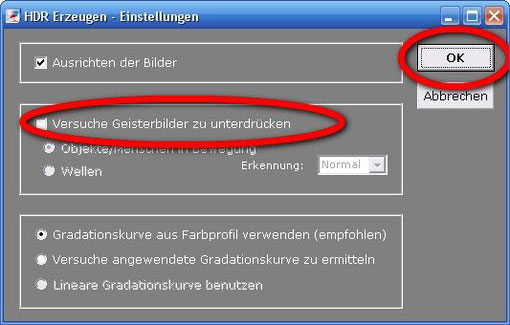
Jetzt wird dein HDR Foto erstellt. Das dauert eine Weile.
Danach wird es dir angezeigt. Mit dem HDR Viewer kannst du den Kontrastumfang des Fotos anschauen!
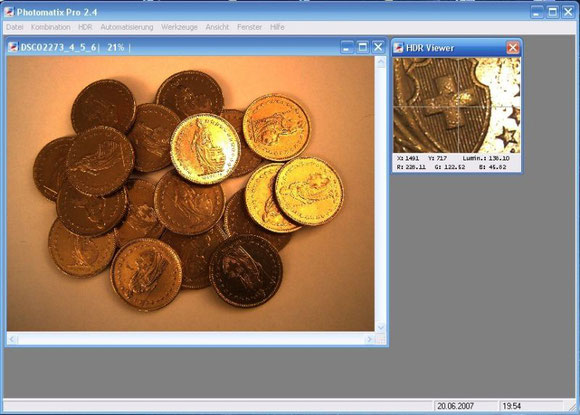
Wenn du willst, kannst du das erzeugte HDR Bild jetzt abspeichern. Dies ist aber eigentlich nicht notwendig, da du noch Tonemapping machen musst, bevor das Bild wirklich gut aussieht.
Wenn du es abspeicherst, kannst du es später wieder laden. Oder du könntest mit Dynamic Photo HDR das Bild bearbeiten.
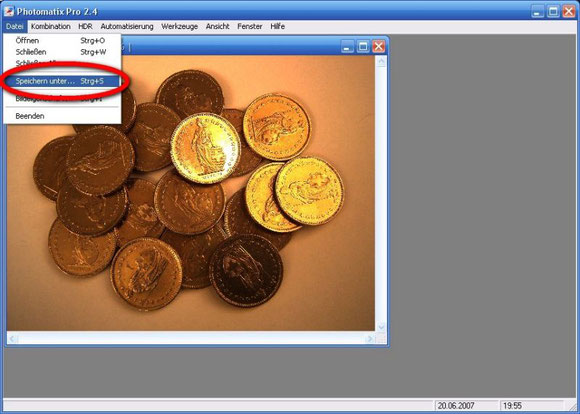
Jetzt gehts zum Tone Mapping.
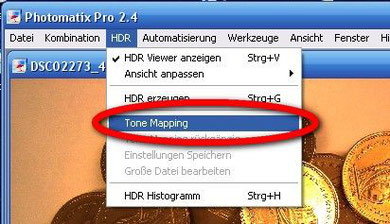
Jetzt sieht das Bild noch überhaupt nicht gut aus. Das liegt grundsätzlich an der Farbsättigung, die viel zu hoch eingestellt ist.
Zusätzlich muss die Stärke erhöht werden, damit das HDR Bild am Schluss so richtig strahlt.
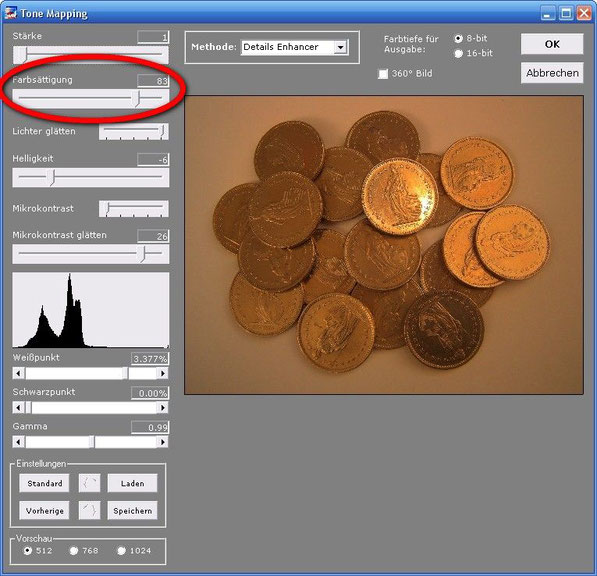
Jetzt habe ich mal die Einstellungen so angepasst, dass mir das Bild am besten gefällt.
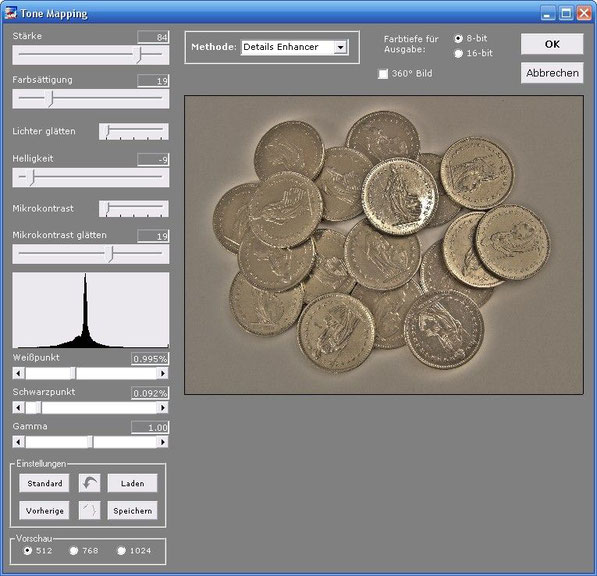
Um die Detailstärke zu beurteilen kannst du ins Bild klicken. Dann wird dir eine 100% Vorschau deines Bildes angezeigt. Aber beachte den Hinweis! So solltest du nicht arbeiten. Gehe unbedingt wieder zur normalen Ansicht zurück wenn du die Helligkeit änderst. Einfach nochmal ins Bild klicken.
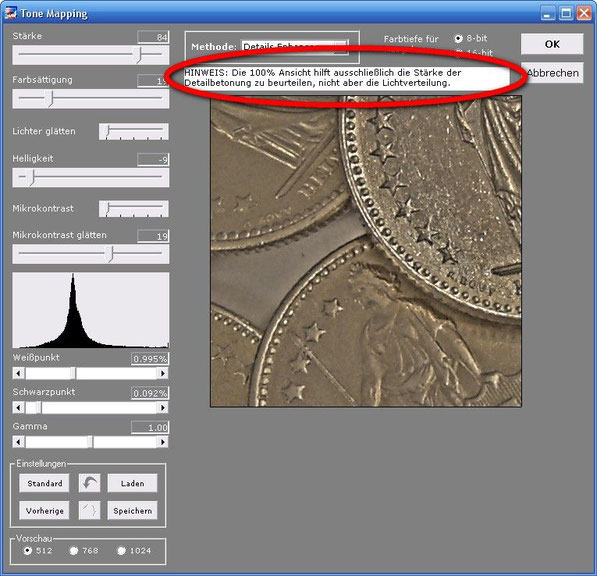
Bei diesem Motiv ist es dennoch interessant, die Sättigung zu erhöhen. Jetzt sehen die Münzen aus wie sie aus Gold wären.
Wenn dir die Einstellungen gefallen, dann kannst du sie unten links speichern. So kannst du sie dann bei deinen nächsten Bildern auch anwenden.
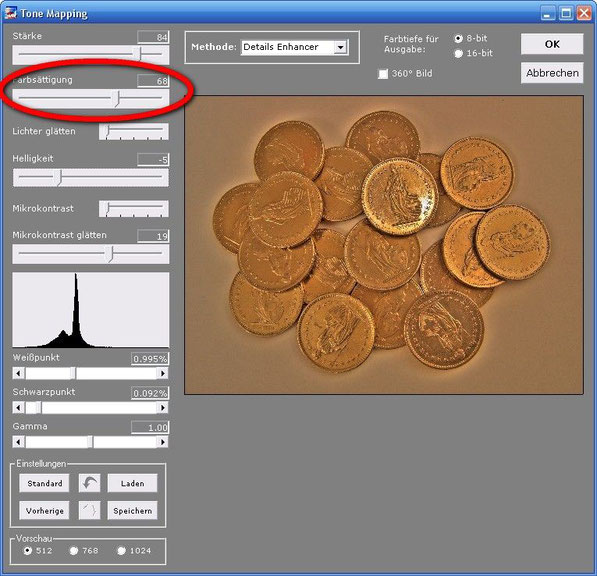
Wenn alles OK ist klickst du auf "OK".
Jetzt wird das Foto "getonemaped". Das dauert wieder eine Weile...
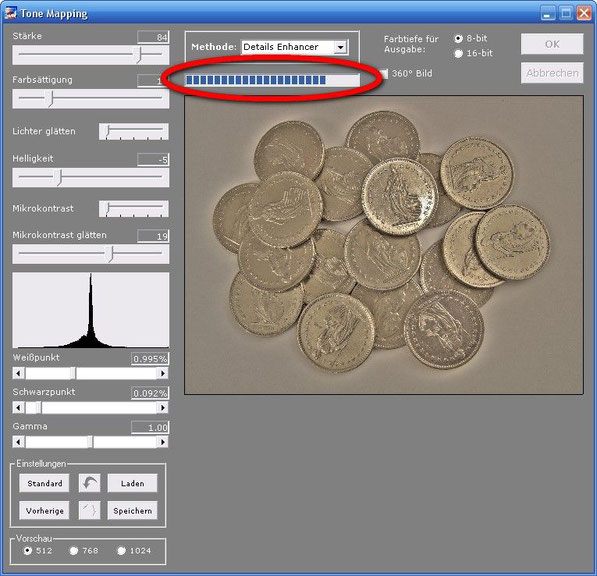
Tada, dein erstes HDR Foto!
Du kannst es noch abspeichern. Das tust du indem du auf "Datei" und danach auf "Speichern unter" klickst.
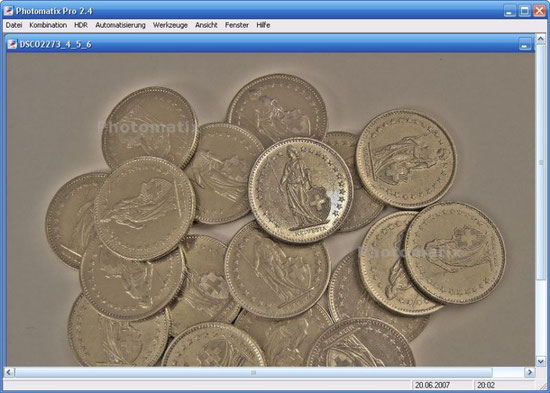
Und so sieht dann das fertige Bild aus.
Die Wasserzeichen sind schon deutlich zu erkennen. Bei anderen Motiven ist es noch viel extremer!
Deswegen benutze ich Dynamic Photo HDR für das Tonemapping.

Schau doch mal in meine HDR Galerien. Du kannst mir auch gerne dein Bild schicken. Ich werde es dann auch in die Galerien aufnehmen. cedricsuetterlin@yahoo.de
 Chicken3gg
Chicken3gg



